笔记本(win7旗舰版)无法正常关机
win7电脑不能关机和重启

win7电脑不能关机和重启win7电脑不能关机和重启,这是怎么回事呢?很多人也猜想是硬件出了问题,那到底是不是这个原因呢?下面就由店铺来为大家简单的介绍一下吧!win7电脑不能关机和重启解决方法一,如下:1:点击“开始”—“运行”—“msconfig”2:再在“系统配置实用程序”面板中选择高级3:将其中“禁用快速关机”选中4:重新启动计算机即可予以解决。
解决方法二,如下:第一步:关闭系统发生错误时电脑自动重启的设置,鼠标右键点击“我的电脑”——>选择“属性”——>在弹出的“系统属性”对话框中选择“高级”选项卡——>点击下方“启动和故障恢复”项目右下角的“设置”——>在弹出的“启动和故障恢复”对话框中,将“自动重新启动”前面的勾取消掉——>点击“确定”退出;第二步:点击“开始”菜单——>选择“运行”——>输入“regedit”打开注册表——>按顺序展开[HKEY_LOCAL_MACHINE\SOFTWARE\Microsoft\WindowNT\Currentversion\Winlgon]项目,在Winlgon项目的右边找到“PowerdownAfterShutdown”子项——>点击鼠标右键选择“修改”——>将数值数据更改为“1”即可——>假如没有找到“PowerdownAfterShutdown”子项目,可以右键新建一个“PowerdownAfterShutdown”项目,将它的数据数值设置为“1”即可。
第三步:打开“网上邻居”——>右键点击“本地连接”选择“属性”——>在“常规”选项卡上部点击“配置(C)”——>选择“电源管理”——>在“允许计算机关闭这个设备以节约电源”打上勾,去掉“允许这台设备使计算机脱离待机状态”前面的勾——>点击“确定”退出。
如果尝试了以上的方法还是无法解决关机后自动重启、电脑关机自动重启的问题,建议着重检查机箱内部的CPU、显卡、主板、内存是否存在温度过高的情况,在关机时占用部分资源导致硬件升温超过一定温度保护限制,电脑也会自动重启,也就是电脑在还没有完全关闭的情况下又自动重启了;或者可以对系统进行一次全面的扫描,以排除因为病毒感染导致的关机后自动重启、电脑关机自动重启问题。
win7不能正常关机解决方法
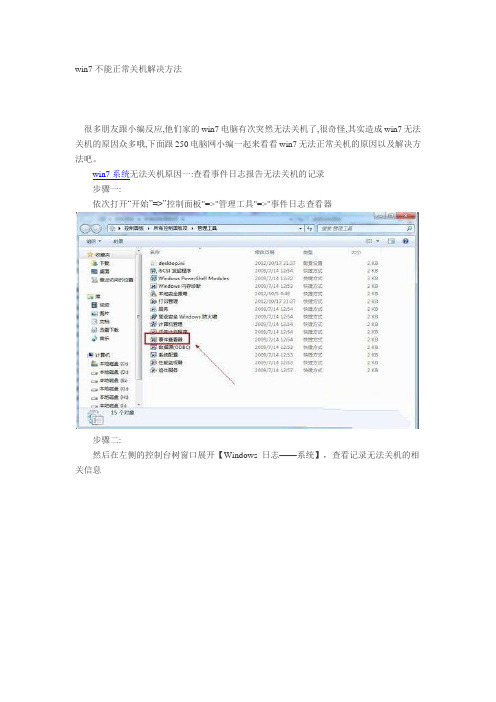
win7不能正常关机解决方法很多朋友跟小编反应,他们家的win7电脑有次突然无法关机了,很奇怪,其实造成win7无法关机的原因众多哦,下面跟250电脑网小编一起来看看win7无法正常关机的原因以及解决方法吧。
win7系统无法关机原因一:查看事件日志报告无法关机的记录步骤一:依次打开“开始”=>”控制面板"=>"管理工具"=>"事件日志查看器步骤二:然后在左侧的控制台树窗口展开【Windows 日志——系统】,查看记录无法关机的相关信息win7无法关机原因二:ACPI 高级电源选项设置错误步骤一:可以重新安装主板芯片组驱动以恢复ACPI高级电源选项的默认设置步骤二:然后右击计算机选择【属性】命令步骤三:打开系统属性窗口的单机【设备管理器】链接步骤四:这个时候展开计算机,ACPI驱动就是这里win7无法关机原因三:电源管理,是否正常有时,计算机的高级电源管理功能也会造成系统无法正常关机的故障,为此我们也有必要检查一下系统的高级电源管理功能是否正常。
(1)依次单击“开始”/“程序”/“管理工具”/“计算机管理”命令;(2)在弹出的管理窗口中,依次展开“系统工具”/“设备管理器”选项,展开“系统设备”选项;(3)然后,在“高级电源管理”设置项中,将“启用电源管理”选项取消掉;(4)之后,尝试关闭计算机,要是能够关闭成功的话,就说明关机故障与电源故障有关。
要消除这种现象,唯一的办法就是禁止启用电源管理功能win7无法关机原因四:安装360安全卫士软件造成冲突如有,请关闭进行测试是否可以正常关机。
如问题没有解决,进入第3步。
win7无法关机原因五:最近是否有安装过系统补丁,。
win7电脑无法关机是什么原因.doc

win7电脑无法关机是什么原因win7电脑无法关机的原因可能是系统设置不正确所有Windows操作系统默认情况下,当系统出现错误时会自动重新启动,当用户关机时,如果关机过程中系统出现错误,就会重新启动电脑,所以只需要将这个功能关闭就可以解决自动重启的故障了。
首先鼠标右击win7系统桌面上的计算机,选择属性选项;在弹出来的系统属性窗口中,点击窗口左上方的高级系统设置然后在弹出来的系统属性窗口中,切换到高级选项卡,然后点击启动和故障恢复栏目下的设置按钮;在出现的启动和故障恢复窗口,取消勾选系统失败栏目下的自动重新启动复选框,并点击确定后保存退出即可解决因设置不正确导致电脑关机后自动开机的问题。
USB设备的原因现在的USB设备比较常见,如U盘、鼠标、键盘、Modem 等,这些USB设备也很容易造成关机故障。
当出现上述故障时,可以将电脑上链接的USB设备全部拔出,再进行关机操作,如果确定是USB设备的故障,那么最好是换掉该设备,或者是外接一个USB Hub,将USB设备接到USB Hub上,而不是直接将USB设备连接到主板的USB接口上。
电源管理原因关机与电源管理是密切相关的,造成关机故障的原因很有可能是电源管理对系统支持不好造成的。
点击windows7系统的开始按钮,选择控制面板win7系统电脑关机后又自动开机如何解决然后在控制面板界面,选择系统和安全,如果没看到就可以设置控制面板右上角的查看方式,将其设置为类别。
在系统和安全窗口,点选电源选项,如果在故障发生时使用的是高性能的电源选项,那么就取消点选高性能,点选平衡或节能电源计划,依此类推,更改电源计划即可。
win7电脑无法关机怎么办方法11 尝试重新开机按F8,进安全模式里,选择高级启动选项,选择最后一次正确配置,来恢复正常win7系统关机。
2 尝试用杀毒软件全盘杀毒,很多病毒也是导致关机不了一个重要的原因。
3 拔下显卡和内存条,橡皮擦擦,再用毛刷,清理插槽灰尘和风扇,更换内存插槽4 如果还是不行,可能是wwin7系统出了故障,需要一键还原或重装系统了。
电脑win7旗舰版关不了机怎么回事

电脑win7旗舰版关不了机怎么回事电脑有时候根本就关不了机,电脑为什么会出现这样的情况,原因有很多。
下面店铺教大家电脑win7旗舰版关不了机的解决方法,供您参考。
电脑win7旗舰版关不了机的解决方法1,有种情况关不了机,是因为系统还在更新导致,系统更新是非常慢的,所以关机时会弹出提示“正在更新,请勿关闭计算机”等,这种情况只能等它更新完成后,会自动关闭计算机。
2,如果这种情况天天都这样,你可以关闭系统的自动更新,关闭方法:先进入控制面板,然后打开“安全中心”。
3,在Windows安全中心,找到并单击“自动更新”这一项,在弹出的自动更新窗口中,选择“关闭自动更新”这一项,然后按“应用”和“确定”,以后就不会在关机时老出现自动更新了。
4,如果关机时,由于某些应用程序的错误,的确是被卡死了,那就只能按电源键,硬关机了,5,如果是新装的系统,可以忧化一下关机时间,其方法是:在开始菜单中,打开“运行”程序,然后输入regedit命令,确定。
6,进入注册表后,按HKEY_CURRENT_USER\Control panel\desktop路径,找到右侧的AutoEndTasks项,双击此项,然将其值改为1。
7,如果没有AutoEndTasks这一项,可以在右窗口空白处右键,然后新建字符串值,创建一个AutoEndT asks项,将其值写入1。
8,然后再找到WaitToKillAppTimeout这一项,这个值未忧化前,一般都是40000(毫秒),即40秒,改为1000,即1秒,或者为0也可以。
9,还有一种情况导致关机慢的原因,就是启用了网卡唤醒功能,把这个关闭就可以了,方法,右击在桌面的“网上邻居”这个快捷图标,选择“属性”。
10,进入网络连接窗口后,选择本地连接右键,然后选择菜单中的属性这一项。
11,进入本地连接的属性窗口后,在常规的选项中,点击“配置”按钮。
12,打开了网卡的属性窗口,选择“高级”这一项,在左侧的属性中选择“关机网络唤醒”这一项,在右侧“值”中选择“关闭”即可,最后按“确定”。
windows7系统停留关机界面无法正常关机该怎么处理

windows7系统停留关机界面无法正常关机该怎么处理一般情况下,我们只要点击开始菜单关机选项就可以正常关机了,最近有用户遇到Win7系统关机出现没反应的情况,也没有错误的操作,怎么回事呢?如果选择强制关机的话会损坏系统,导致文件损坏,所以通常不会强制关机的,但一直停在关机界面没反应也不是办法,针对这个问题,下面小编告诉大家一个关闭计算机的方法。
windows7系统停留关机界面无法正常关机处理方法最简单直接的一种方法就是拔掉(台式)电脑插头,关闭电源。
笔记本就通过长按电源键实现强制关机。
电脑无法关机也有可能是病毒引起的。
电脑病毒种类繁多,其中不乏存在一些病毒导致电脑无法关机的情况,如果中了此类病毒导致电脑不能关机的,我们只需查杀掉这些病毒即可,我们可以通过冷启动进入安全模式进行病毒的查杀,效果会更好。
具体操作:先按电脑机箱上的重启键重新启动,重启键旁边标有英文名“Reset”,并且在启动时一直不停地按键盘上的F8键。
弹出一个选择界面,选择进入安全模式。
然后就打开你的安全软件进行查杀木马病毒或者系统修复。
一切工作完成好后,重新启动,再次尝试关机,看一看能否正常关机了。
如果依然不能正常关机,说明你的系统被病毒破坏得很严重,需要重装才能解决问题了。
如果关机的时候正在运行一些软件同样会导致无法完成关机的操作,关机时一定要把所有开启的应用程序关掉后再关机。
按ctrl+alt+del,快速打开任务管理器,选择进程,然后把所有非系统的进程进行关闭操作即可。
除了系统及软件的原因的话,也有可能是主板的原因,可以拆开机箱盖查一下是不是主板有电容鼓起或者电源供电不足。
猜你喜欢:1.win7电脑一直卡在注销界面无法关机怎么处理2.排除Windows7系统无法关机的原因与解决方案3.WIN7系统无法关机的原因及解决方法4.如何解决点击win7开始菜单的关机按钮却无法关机5.win7旗舰版无法关机怎么处理。
Win7旗舰版电脑无法正常关机怎么处理?
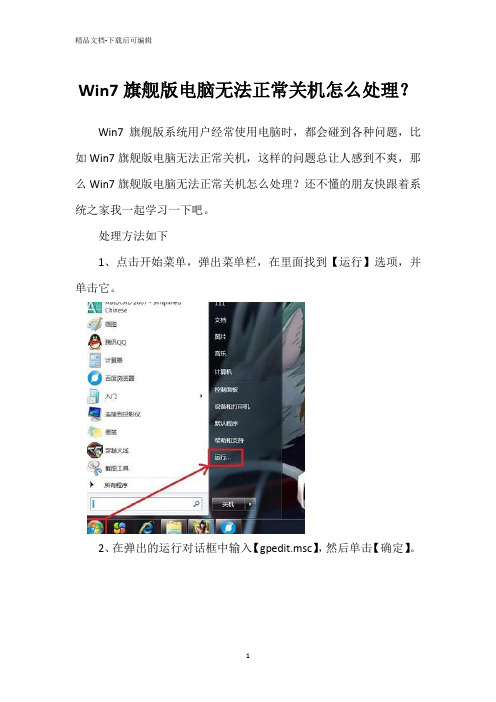
Win7旗舰版电脑无法正常关机怎么处理?
Win7旗舰版系统用户经常使用电脑时,都会碰到各种问题,比如Win7旗舰版电脑无法正常关机,这样的问题总让人感到不爽,那么Win7旗舰版电脑无法正常关机怎么处理?还不懂的朋友快跟着系统之家我一起学习一下吧。
处理方法如下
1、点击开始菜单,弹出菜单栏,在里面找到【运行】选项,并单击它。
2、在弹出的运行对话框中输入【gpedit.msc】,然后单击【确定】。
3、弹出【本地组策略编辑器】页面,在该页面的右边双击【计算机配置】。
4、页面跳转,选择【管理模板】并双击它。
5、页面跳转,双击【系统】选项。
6、在该页面中找到【关机选项】,并双击它。
7、双击【关闭会阻止或取消关机的应用程序的自动终止功能】。
8、弹出的对话框中,选中【已启用】,然后单击确定就可以了。
电脑出现无法 正常关机的问题该如何处理

电脑出现无法正常关机的问题该如何处理在我们日常使用电脑的过程中,可能会遇到电脑无法正常关机的情况。
这不仅会影响我们的使用体验,还可能导致数据丢失等问题。
那么,当电脑出现无法正常关机的情况时,我们应该如何处理呢?首先,我们需要了解可能导致电脑无法正常关机的原因。
常见的原因包括:后台程序运行过多、系统故障、驱动程序问题、硬件故障等。
后台程序运行过多是比较常见的情况。
有时候我们在使用电脑时,打开了多个程序但没有及时关闭,这些程序在后台继续运行,可能会导致电脑无法正常关机。
解决方法是在任务管理器中查看正在运行的程序,结束那些不必要的进程。
按下 Ctrl + Shift + Esc 组合键可以快速打开任务管理器,在“进程”选项卡中,选中不需要的程序,点击“结束任务”按钮。
系统故障也可能导致无法正常关机。
比如系统文件损坏、病毒感染等。
这种情况下,可以尝试使用系统自带的修复工具。
对于 Windows系统,可以在搜索栏中输入“命令提示符”,右键选择“以管理员身份运行”,然后输入“sfc /scannow”命令,系统会自动检查并修复损坏的系统文件。
如果怀疑是病毒导致的问题,建议使用杀毒软件进行全面扫描和查杀。
驱动程序问题也不容忽视。
不兼容或过时的驱动程序可能会引起电脑无法正常关机。
我们可以通过设备管理器来更新驱动程序。
在Windows 系统中,右键点击“此电脑”,选择“属性”,然后点击“设备管理器”。
在设备管理器中,找到需要更新驱动程序的设备,右键点击选择“更新驱动程序”。
硬件故障也是导致电脑无法正常关机的一个原因。
比如电源故障、内存故障、硬盘故障等。
如果是电源问题,可能需要更换电源;内存故障可以尝试重新插拔内存条或者更换内存条;硬盘故障则需要检测硬盘是否有坏道,并根据情况进行修复或更换。
除了上述常见原因和解决方法,还有一些其他的操作可以尝试。
有时候,电脑的快速启动功能可能会导致关机问题。
我们可以关闭这个功能。
在 Windows 系统中,进入“控制面板”,选择“电源选项”,点击“选择电源按钮的功能”,然后点击“更改当前不可用的设置”,取消勾选“启用快速启动(推荐)”选项。
最新整理win7笔记本关不了机怎么办

w i n7笔记本关不了机怎么办w i n7笔记本关不了机怎么办?要怎么解决呢?目前w i n7是微软W i n d o w s系统中使用最多的一个系统,为了让用户能够更好地使用W i n7系统,下面小编就网友提出比较多的一个问题,即w i n7电脑为什么关不了机的问题做了详细的整理,为大家分析了出现不能关机的原因及相应的解决方法。
w i n7笔记本关不了机的原因及解决方法:原因 1.退出W i n d o w s时的声音文件损坏。
首先,你可确定l d q u o;退出W i n d o w s r d q u o;声音文件是否已毁坏――单击l d q u o;开始r d q u o;r a r r;l d q u o;设置r d q u o;r a r r;l d q u o;控制面板r d q u o;,然后双击l d q u o;声音r d q u o;。
在l d q u o;事件r d q u o;框中,单击l d q u o;退出W i n d o w s r d q u o;。
在l d q u o;名称r d q u o;中,单击l d q u o;(无)r d q u o;,然后单击l d q u o;确定r d q u o;,接着关闭计算机。
如果W i n d o w s正常关闭,则问题是由退出声音文件所引起的,要解决这一问题,请选择下列某项操作:从备份中恢复声音文件;重新安装提供声音文件的程序;将W i n d o w s配置为不播放l d q u o;退出W i n d o w s r d q u o;的声音文件。
原因 2.快速关机不正常而快速关机是W i n d o w s98中的新增功能,可以大大减少关机时间。
但是,该功能与某些硬件不兼容,如果计算机中安装了这些硬件,可能会导致计算机停止响应。
你可禁用快速关机,先单击l d q u o;开始r d q u o;r a r r;l d q u o;运行r d q u o;,在l d q u o;打开r d q u o;框中键入l d q u o;M s c o n f i g r d q u o;,然后单击l d q u o;确定r d q u o;(见图1)。
win7 不能关机,总是显示“正在关机”

win7 不能关机,总是显示“正在关机”Win 7无法关机症状一:点击开始----关机或重启---- 正在注销-----正在关机-------闪下黑屏------又返回了登录界面有些网友说是KB977074补丁的原因,但是这个补丁已经早在笔者的系统中了,应该关系不大。
可能是由于使用360修复了一些东西后没有及时重启造成的。
解决方法:开机时按F8进入安全模式,然后点击开始输入cmd 并运行命令提示符,再输入netsh winsock reset 回车,系统会提示系统winsock目录已经重启。
重启系统后就会恢复正常了,但是如果安装了第三方的防火墙,防火墙的规则会被清空。
win7关机问题二:无法关机症状:关机缓慢或无法关机,短则几分钟无法关机,长则一直停留在“正在关机”状态,只能强行长按开机按钮才能关机,但这样很伤机子。
网上也搜索了很多关于此问题的解决方案,看到有很多人遇到跟我类似的问题。
主要归纳为1、声卡驱动、显卡驱动问题2、软件之间或与硬件有冲突的问题3、有讯盘的影响造成的。
通过第一种方法尝试了下。
开始还有作用,关机立马变快,但是重新启动后声卡驱动却无法加载,造成手动启动声卡才行,否则没声音。
要么就是关机前卸载声卡并删除驱动程序,这样也可以,开机后系统会自动为期重新安装但总是这样卸载重启也不是个办法,最后找到解决方法如下:win7无法关机解决办法一:1)打开记事本,并输入下列内容(也可以复制^_^): net stop "Audiosrv" netstop"AudioEndpointBuilder" 2)在记事本的“文件”菜单,选择“另存为”,保存类型为“所有文件”,文件名随便起,例如“Audiostop.bat"(我起的是stopaudio.bat),保存到任务目录(最好为英文目录)3)在开始菜单的附件打开“运行”输入"gpedit.msc",“用户配置”>“Windows设置”>“脚本(登录/注销)”>“注销”4)双击注销,在弹出的属性窗口点击“添加”,选择刚才生成的文件,按确定。
电脑无法 正常关机是什么问题

电脑无法正常关机是什么问题在我们日常使用电脑的过程中,可能会遇到电脑无法正常关机的情况。
这不仅会让人感到困扰,还可能影响我们的工作和生活。
那么,究竟是什么原因导致电脑无法正常关机呢?下面就让我们一起来探讨一下这个问题。
首先,软件冲突或程序未响应可能是导致电脑无法正常关机的常见原因之一。
当我们同时运行多个程序时,有时某些程序可能会出现异常,导致无法正常关闭。
比如,某个软件在运行过程中出现了错误,或者陷入了死循环,就会阻碍电脑的关机进程。
此外,一些后台运行的程序,如杀毒软件、系统更新等,如果在关机时仍在执行任务,也可能导致电脑无法及时关机。
系统文件损坏也是一个不容忽视的因素。
Windows 操作系统中的一些关键文件如果遭到破坏,可能会影响到系统的正常关机功能。
例如,系统注册表的错误、系统服务配置文件的损坏等,都有可能导致电脑无法顺利完成关机操作。
硬件故障同样可能引发电脑无法正常关机的问题。
电源供应不稳定就是其中之一。
如果电源出现故障,无法提供稳定的电力输出,电脑在关机时可能会因为电力不足而无法完成关机流程。
另外,硬盘出现坏道或者故障时,系统在保存数据和关闭相关进程时可能会遇到困难,从而导致无法正常关机。
驱动程序的问题也可能是罪魁祸首。
如果电脑的硬件驱动程序不兼容或者版本过旧,可能会导致硬件无法正常工作,进而影响到系统的关机操作。
比如,显卡驱动、声卡驱动等出现问题,都有可能导致电脑在关机时出现卡顿或无法关机的情况。
病毒和恶意软件的感染也是导致电脑无法正常关机的潜在原因。
这些恶意程序可能会修改系统设置,占用系统资源,甚至阻止系统的正常关机操作,以达到其非法目的。
再者,系统设置不当也可能造成电脑无法正常关机。
例如,在电源管理设置中,如果设置了错误的关机选项,或者启用了一些不恰当的节能模式,都可能导致电脑无法按照预期正常关机。
此外,还有一些不太常见的原因,比如 BIOS 设置错误。
如果 BIOS 中的某些设置与操作系统不兼容,或者设置不正确,也可能影响电脑的关机功能。
笔记本电脑无法关机怎么回事

笔记本电脑无法关机怎么回事一些用户在使用笔记本电脑的过程中,可能会碰到笔记本电脑不能关机的情况,这就需要平时多了解下这方面的知识了。
那么下面就由店铺来给你说说笔记本电脑无法关机的原因及解决方法吧!希望你们喜欢!笔记本电脑无法关机的解决方法一:1、第一种方法就是点击电脑屏幕左下角的开始,然后关机。
这样属于正常关机,电脑里的各个程序会自动运行。
2、第二种方法就是强关机,就是直接关掉电脑的电源,这样各个程序不会按照正常的关掉,等到下次开机时电脑会自动重新检测一下。
3、第三种方法就是同时按住Alt+F4,这时会出现关闭计算机这样的窗口,然后点击关机即可。
4、第四种方法就是同时按住Alt+Ctrl+Delete键,会出现任务管理器这样的窗口,然后点击关机即可。
5、在开始运行中输入shutdown-s-t 120,这样笔记本电脑就会在120秒后自动关机,,这是自动关机的方法。
其次:1、笔记本电脑主板BIOS不能很好支持ACPI,建议升级主板的BIOS,一般就可以解决,如果不行的话请看下面的方法。
2、检查Bootlog.txt文件。
下面所列出的记录都可能造成电脑关机失败,可以根据自己电脑中启动盘根目录下的Bootlog.txt中所显示的情况,从而找到原因。
3、Terminate=Unload Network 不能加载网络驱动程序冲突;Terminate=RIT 声卡或某些旧的鼠标驱动程序和计时器有关的问题;Terminate=WIN32 某些32位应用程序锁定了系统线程;Terminate=Query Drivers 驱动程序有问题;Terminate=Reset Display 显卡设置或显示卡驱动程序有问题。
4、打开【开始】|【设置】|【控制面板】|【系统】,再点【设备管理器】。
展开【系统设备】|【高级电源管理】,单击【设置】选项,去掉【强制使用APM方式】前的对号。
重新启动计算机后如能正常关机,则问题的原因可能在于APM,应关闭高级电源管理功能。
电脑无法 正常关机该如何解决

电脑无法正常关机该如何解决在我们日常使用电脑的过程中,可能会遇到电脑无法正常关机的情况。
这不仅会让人感到困扰,还可能会对电脑的硬件和软件造成一定的损害。
那么,当遇到这种情况时,我们应该如何解决呢?下面就为大家详细介绍一些可能的解决方法。
首先,我们需要了解一下电脑无法正常关机的常见原因。
电源管理设置问题是导致电脑无法正常关机的一个常见因素。
有时候,电脑的电源管理设置可能出现了错误,例如设置了某个设备在关机时不允许断电,或者设置了电脑在待机状态下仍然保持某些设备的供电。
这种情况下,我们需要进入电脑的电源管理设置进行检查和调整。
系统进程未完全结束也可能导致电脑无法正常关机。
有些程序在运行时可能会占用大量的系统资源,并且在关机时无法及时释放,从而导致关机过程受阻。
我们可以通过打开任务管理器,查看正在运行的进程,手动结束那些不必要的进程,来尝试解决问题。
驱动程序不兼容或损坏也可能是罪魁祸首之一。
如果电脑的某个硬件设备的驱动程序出现了问题,可能会导致系统在关机时无法正确识别和关闭该设备,从而导致关机失败。
我们可以通过更新或重新安装相关的驱动程序来解决。
病毒或恶意软件感染也可能影响电脑的关机功能。
一些恶意软件可能会修改系统设置,阻止电脑正常关机,或者在后台进行一些非法操作,导致系统资源被大量占用,无法顺利完成关机过程。
此时,我们需要使用杀毒软件进行全面扫描和清除。
硬件故障也有可能导致电脑无法正常关机。
例如,电源供应不足、硬盘故障、内存故障等都可能影响电脑的正常运行和关机。
如果怀疑是硬件问题,我们可以通过硬件检测工具来进行检测和诊断。
了解了可能的原因之后,接下来我们来看看具体的解决方法。
第一步,检查电源管理设置。
我们可以按下“Win +X”组合键,选择“电源选项”。
在打开的电源选项窗口中,点击“选择电源按钮的功能”,然后查看“关机设置”中的各项选项是否正确。
例如,确保“快速启动”选项是关闭的,以及“启用快速启动(推荐)”选项没有被勾选。
win7笔记本关不了机怎么办

win7笔记本关不了机怎么办win7笔记本关不了机怎么办?要怎么解决呢?目前win7是微软Windows系统中使用最多的一个系统,为了让用户能够更好地使用Win7系统,下面小编就网友提出比较多的一个问题,即win7电脑为什么关不了机的问题做了详细的整理,为大家分析了出现不能关机的原因及相应的解决方法。
win7笔记本关不了机的原因及解决方法:原因1.退出Windows时的声音文件损坏。
首先,你可确定“退出Windows”声音文件是否已毁坏――单击“开始”→“设置”→“控制面板”,然后双击“声音”。
在“事件”框中,单击“退出Windows”。
在“名称”中,单击“(无)”,然后单击“确定”,接着关闭计算机。
如果Windows正常关闭,则问题是由退出声音文件所引起的,要解决这一问题,请选择下列某项操作:从备份中恢复声音文件;重新安装提供声音文件的程序;将Windows配置为不播放“退出Windows”的声音文件。
原因2.快速关机不正常而快速关机是Windows98中的新增功能,可以大大减少关机时间。
但是,该功能与某些硬件不兼容,如果计算机中安装了这些硬件,可能会导致计算机停止响应。
你可禁用快速关机,先单击“开始”→“运行”,在“打开”框中键入“Msconfig”,然后单击“确定”(见图1)。
单击“高级”→“禁用快速关机”,单击“确定”,再次单击“确定”。
系统提示重新启动计算机,可重新启动。
如果计算机能正常关机,则快速关机功能可能与计算机上所安装的一个或多个硬件设备不兼容。
原因3.注意“高级电源管理”计算机上的“高级电源管理(APM)”功能也可引起关机死机或黑屏问题。
而要确定APM是否会引起关机问题,可单击“开始”→“设置”→“控制面板”,然后双击“系统”。
在“设备管理器”选项卡上,双击“系统设备”。
Win7系统电脑关机无反应怎么处理

Win7系统电脑关机无反应怎么处理推荐文章玩游戏时电脑自动关机怎么办?热度:笔记本电脑太烫自动关机怎么办热度:苹果iPhone5s怎么关机如何设置自动关机热度:怎么实现离开后自动关机热度:电脑刚开机就提示自动关机该怎么办热度:Win7系统关机有时会出现没反应的情况,也没有错误的操作,强制关机的话会损坏系统,导致文件损坏,所以通常不会强制关机的,但一直停在关机界面没反应也不是办法,遇到这种情况我们具体该怎么解决呢?下面就由店铺跟大家分享一下解决方法吧,欢迎大家来阅读学习。
Win7系统电脑关机无反应的处理方法Win7系统电脑关机无反应的第一种情况:启用了“启用快速启动”功能。
启用快速启动是电脑关机后自动重启的罪魁祸首,从而引发电脑不能正常关机。
解决方法:关闭“启用快速启动”功能。
打开控制面板,左键双击:电源选项;我们在打开的电源选项窗口,点击:选择电源按纽的功能;在电源选项的系统设置窗口,点击:更改当前不可用的系统设置;我们在下面的关机设置项点击:“启用快速启动”去勾,再点击:保存修改。
现在我们来关机,电脑能否正常关机了?如果能正常关机,我们以后还可以再启用快速启动的功能。
Win7系统电脑关机无反应的第二种情况:注册表被修改(病毒),关机键被设定为注销的命令,从而导致电脑不能正常关机。
解决方法:修改注册表值。
注册表路径:HKEY-LOCAL-MACHINE\SOFTWARE\Microsoft\Windows\CurrentVersion\polic ies\system步骤:开始- 运行输入:regedit.exe,点击确定或者回车,打开注册表编辑器;在打开的注册表编辑器窗口,依次展开:HKEY-LOCAL- MACHINE\SOFTWARE\Microsoft;在Microsoft的展开项下再依次展开:Windows\CurrentVersion;在CurrentVersion的展开项下再展开:policies\system,并左键单击:system;在system的对应右侧窗口找到:shutdownwithoutlogon键项并左键双击:shutdownwithoutlogon;此时打开一个编辑DWORD (32位)值的对话框,我们把shutdownwithoutlogon的数值数据更改为“1”,再点击:确定,退出注册表编辑器。
Win7 64位旗舰版系统无法正常关机的4个原因分析

在使用win7系统的时候,有很多人会遭遇一些问题,比如会遇到电脑无法正常关机的情况吧,电脑总是在用的过程中突然关机或死机了,这种无法正常关机对电脑是有危害的,但是导致无法正常关机的原因是什么呢?下面以win7 64位旗舰版系统为例子,跟大家分享一下具体的4个原因吧。
推荐:win7 64位旗舰版下载/xitong/
1、电脑中病毒了,如果win7系统遭到木马程序攻击,那么在win7系统用户在发布关机指令过程中,很难能够顺利关机,因为当病毒入侵计算机过程中,会在很多程序中大量读写,在这种情况下,就很难正常顺利关机了。
2、运行的程序太多了,大家都知道,当计算机正常进行关机时,肯定要关闭所有后台运行程序,而如果用户在win7后台运行过多程序,仅仅是关闭这些程序可能就要等待很长时间,所以也就会出现这种无法正常关机的情况。
3、自动关机程序损坏,当win7自动关机程序出现损坏的话,那么win7系统用户发布关机指令,就没有办法正常执行。
4、关机配置文件被修改,如果配置文件没有错误,但是因为win7系统用户中自己误操作导致关机文件被修改,也会出现无法正常执行关机指令,所以也会出现正常关机的现象了。
以上就是关于Win7 64位旗舰版系统无法正常关机的4个原因分析了,如果你也遇到了这种无法正常关机的现象的话,就可以通过原因去判断然后对症下药进行及时解决哦,不然对硬盘损伤很大。
window7不能关机

win7不能关机
很多使用笔记本电脑(装的windows7系统)的电脑族们都遇到过电脑不能关机,现象:风扇还在转,电源灯也亮着,屏幕显示正在关机,但是等了很长时间都关不掉机。
那么win7不能关机是什么原因呢,我们又怎么解决呢?
Win7不能关机主要原因有:
1.病毒引起。
2.软件不兼容。
Window7的漏洞大部分人设置的都是自动更新,但是有些漏洞修复后,window7就容易出现不能关机的现象,开机时提示安装中,然后自动关机,再开机还是一样。
更多电脑问题:电脑帮()
3.系统文件缺失。
4.内存出现错误。
Win7不能关机的解决办法:
首选就是杀毒,把杀毒软件更新到最新版本,然后执行全盘查杀,杀毒完成后,使用360急救箱(百度搜索下载安装)全盘扫描修复系统,在关机时把软件全部关闭,查看有没有解决这个问题,如果没有,打开笔记本的后盖,把内存拔下来,清理金手指(可以使用橡皮擦清理),然后再重新尝试关机。
以上方法若还是解决不了win7不能关机的问题,那就只能重装系统了。
win7无法正常关机怎么办

win7无法正常关机怎么办
强制关机的*作对电脑很不好,会让系统受损或者是让一些重要的资料文件丢失。
所以今天,小编就给大家介绍下碰到win7电脑不能正常关机怎么办,到底应该怎么去解决!
第一种情况:如果杀毒还是无法解决问题的话,咱们就需要对配置文件进行修复了。
*作的具体步骤:
1.同时按下win+R打开电脑的运行窗口,输入regedit并单击回车。
2.在打开的注册表编辑器窗口中,咱们依次展开左侧菜单中的HKEY-LOCAL-MACHINESOFTWAREMicrosoftWindowsCurrentVersionpolicies,点击下属的system文件夹,然后在右侧窗口中找到shutdownwithoutlogon并双击,在*出来的设置窗口中,将基数修改为十六进制,数值数据则修改为1.
3.接下来再次进入运行窗口,输入gpedit.msc并单击回车,在打开的组策略编辑器窗口中依次展开左侧菜单中的用户配置——管理模板,然后在右侧窗口中找到“开始菜单和任务栏”,双击打开。
4.在打开的设置窗口中,我们在右侧分别双击“删除并阻止“关机”、“重新启动”、“睡眠”和“休眠”命令在“开始”菜单可用”,然后在*出来的窗口中更改默认状态为“已禁用”,点击下方确定按钮保存设置即可。
第二种情况:电脑无法正常关机,可能是电脑中毒,其中的病毒文件在捣乱,这个时候,咱们不妨先开启电脑中的杀毒软件进行全盘扫描,若是扫描时间很长的话,大家可以设置一下杀毒之后自动关机,就不用守着电脑了。
Win7系统点击关机按钮却不能正常关机的解决方法

Win7系统点击关机按钮却不能正常关机的解决方
法
Win7系统电脑点击关机没有反应怎么办?有些用户发现使用Win7系统时经常出现无法关机的问题,如何解决呢?下面给大家分享Win7系统点击关机按钮却不能正常关机的解决方法。
解决方法:
1、右键桌面上的“计算机”图标选择“管理”,这里以Win7为例,如果是WinXP系统的电脑,那么右键桌面上的“我的电脑”图标之后在选择“管理”即可。
2、接着找到并打开“设备管理器”这个选项。
3、从右边的界面中找到“图像设备”并打开它,然后右键图像设备下的驱动,最后选择禁用即可。
4、电脑点关机,这时候应该就有反应了。
电脑无法 正常关机是什么原因造成的

电脑无法正常关机是什么原因造成的在我们日常使用电脑的过程中,可能会遇到电脑无法正常关机的情况,这着实让人感到烦恼。
那么,究竟是什么原因导致电脑无法正常关机呢?接下来,让我们一起深入探讨一下。
首先,系统软件问题是导致电脑无法正常关机的常见原因之一。
操作系统在长时间的使用过程中,可能会出现一些错误或者冲突。
比如,某些正在运行的程序出现故障,无法正常结束进程,从而导致系统无法完成关机操作。
另外,系统文件损坏或丢失也可能影响到关机功能。
有时候,我们安装的一些软件与操作系统不兼容,或者软件之间存在冲突,也会在关机时出现问题。
其次,驱动程序的问题也不容忽视。
硬件设备需要相应的驱动程序才能正常工作,如果驱动程序安装不正确、版本不兼容或者出现故障,都可能导致电脑在关机时出现卡顿或者无法关机的情况。
比如,显卡驱动、声卡驱动等出现问题,都有可能影响到系统的正常关机。
硬件方面的原因同样可能导致电脑无法正常关机。
电源故障是其中一个比较常见的问题。
如果电源供电不稳定,或者电源功率不足,无法满足电脑在关机时的电力需求,就可能导致关机失败。
此外,内存故障也可能造成这种情况。
内存出现损坏或者接触不良,可能导致数据在传输和处理过程中出现错误,从而影响关机。
硬盘故障也是一个潜在的因素。
硬盘存在坏道或者读写错误,可能导致系统在保存数据和关闭相关进程时遇到阻碍,进而无法正常关机。
病毒和恶意软件的感染也是导致电脑无法正常关机的一个重要原因。
这些恶意程序可能会干扰系统的正常运行,占用大量的系统资源,甚至破坏系统文件和关键进程,导致电脑无法正常关机。
另外,BIOS 设置不正确也可能引发关机问题。
比如,设置了错误的电源管理选项,或者对某些硬件的参数设置不当,都可能影响到电脑的关机过程。
再者,后台运行的服务和进程过多也会导致电脑无法正常关机。
有些程序在后台默默运行,占用了大量的系统资源,当我们试图关机时,系统需要先关闭这些程序和服务,但由于数量过多或者其中某些程序无法及时响应,就会导致关机时间延长甚至无法关机。
- 1、下载文档前请自行甄别文档内容的完整性,平台不提供额外的编辑、内容补充、找答案等附加服务。
- 2、"仅部分预览"的文档,不可在线预览部分如存在完整性等问题,可反馈申请退款(可完整预览的文档不适用该条件!)。
- 3、如文档侵犯您的权益,请联系客服反馈,我们会尽快为您处理(人工客服工作时间:9:00-18:30)。
<<笔记本(win7旗舰版)无法正常关机只能强关>> 贴吧分析
1.状况描述;“最近没装什么软件,关机时电脑卡住,无法正常关机,老是
显示正在关机。
鼠标灯不灭,扇热架也不断电。
”
可能解决方法:1.1尝试下开机时候按F8,选择最后一次正确的配置,或者恢复。
1.2网上找个强制关机软件.
1.3系统好好清理优化下,或者试试杀毒
2.状况描述;“win7不能正常关机,一直显示正在关机,硬盘指示灯也不亮,只有电源灯是亮的。
只能强关。
使用驱动精灵检测无任何问题,
可能解决方法:2.1用window优化大师升级到最新版,然后到安全模式下完整扫描。
2.2也许是安装了驱动精灵缘故。
3.状况描述;“关机出现死机,也许是CPU温度过高引起的,还原系统或者
重装还是不起作用,那时是暂时关闭所有监控软件,如果有作用,那就记住少开监控。
如果hi阿好似不行,那也许和硬件还有关了!
4.状况描述;之前从来没有出现过无法正常关机现象。
最近自己拆过电脑清
理过散热孔的灰,也是一直卡在正在关机......能够在安全模式下正常开关机,也能正常的重启,最近经常出现。
偶尔又正常关机,但多数是不正常。
关机时电源指示灯亮!鼠标灯不灭,扇热架也不断电。
硬盘指示灯也闪烁
5.状况描述;win7旗舰版无法正常关机停留在“正在关机”画面不会蓝屏也不会黑屏,安全模式下能够正常关机
你好,这主要是:“内存有错误”或“软件不兼容”引起! 这是解决方法:(作者:力王历史) 1。
试试开机,出完电脑品牌后,按F8,安全模式,光标选定:最后一次正确配置, 回车,回车,按下去!【关键一步】 2。
再不行,进安全模式,回车,到桌面后,杀毒软件,全盘杀毒! “隔离区”的东西,彻底删除! 3。
再使用:360安全卫士,“功能大全”里的:“360系统急救箱”, 点:开始急救!重启后,点开“文件恢复区”,全选,彻底删除文件! 系统修复,全选,立即修复!【关键一步】 网络修复,开始修复,重启电脑! 360安全卫士,扫描插件,立即清理!360安全卫士,系统修复,一键修复! 【金山急救箱】,勾选:【扩展扫描】,立即扫描,立即处理,重启电脑! 4。
再不行,拔下显卡和内存条,橡皮擦擦,再用毛刷,清理插槽灰尘和风扇, 更换内存插槽等!【台式机】 5。
检查是否有同类功能的,多余类似软件,如:多款播放器,多款杀毒软件 等,卸载多余的,只留一款,因为同类软件,互不兼容!【关键一步】 6。
再不行,下载“驱动人生”,升级:显卡驱动! 7。
如果还是不行,需要“一键还原”或“重装系统”了! 8。
硬件有
问题,送修!。
